Egy modern e-mail klienst keres, amely futtathat ÖnénLinux PC? Ha igen, akkor fontolja meg a Mailspring kipróbálását. Ez egy újfajta e-mail kliens, sokat kínálva annak, hogy sok hagyományos e-mail program Linuxon hiányzik, például modern kialakítás, e-mailben olvasható értesítések, intelligens e-mail keresés, témák és még sok minden más. A Mailspring telepítéséhez válassza ki az alábbi operációs rendszert, és kövesse az utasításokat.
Ubuntu / Debian utasítások

Szeretné megszerezni a Mailspring klienst az Ubuntunvagy Debian box? Ha igen, akkor nem tudja telepíteni a „sudo apt-get” programmal. Ehelyett le kell töltenie a Debian csomagfájlt a hivatalos webhelyről, és manuálisan kell telepítenie. Ragadja meg a 64 bites Debian fájlt, majd nyissa meg a terminál ablakot. A letöltés után használja a CD parancs a terminál behelyezéséhez ~ / Downloads.
Jegyzet: A Mailspring-nek sajnos nincs 32 bites csomagja, amely letölthető. Ha valóban ki akarja próbálni ezt az e-mail klienst egy 32 bites Linux operációs rendszeren, akkor vegye fel a kapcsolatot a fejlesztőkkel, vagy magának a forráskódba merüljön a Githubon.
cd ~/Downloads
A letöltések mappán belül a DPKG eszköz segítségével mondja meg a rendszernek, hogy telepítse a Mailspring DEB fájlt.
sudo dpkg -i mailspring-*-amd64.deb
Bármely Debian csomag telepítése az internetrőllényegében nem olyan jó, mint a hivatalos csomagleraktárról történő letöltés. Ennek oka az a tény, hogy amikor a DPKG-t egy csomag telepítésére használja, a függőségek nem kerülnek telepítésre. Ez nem minden esetben fordul elő, de annak ellenőrzése érdekében, hogy a program működik-e, miután a csomagot a terminálon telepítette, futtassa a javítás parancsot.
sudo apt install -f
Nyomja meg az „Y” gombot a további programok és fájlok elfogadásához, amelyeket a terminálnak le kell töltenie. Amikor befejezi, nyissa meg a Mailspring szoftvert és állítsa be.
Arch Linux utasítások
Az Mailspring bekapcsolása az Archre akkor kezdődik, ha a terminálon az Arch AUR Git kiszolgálójáról klónozzuk a legújabb AUR csomagot.
Megjegyzés: Győződjön meg arról, hogy a git telepítve van az Archre a következő módon: sudo pacman -S git
git clone https://aur.archlinux.org/mailspring.git
A legújabb Arch Linux klónozása után PKGBUILD az AUR-tól git útján az épület megkezdődhet. Az induláshoz használja a CD parancsot a Mailspring mappába.
cd mailspring
Innentől kezdve a Mailspring felépíthető és telepíthető, ha az összes függőség megoldódik. Szerencsére Pacman lehetővé teszi a felhasználónak, hogy egyszerre mind a három dolgot elvégzi, amikor a -si hozzáadja a makepkg parancs végéhez:
makepkg -si
Fedora utasítások
A Mailspring e-mail kliens legújabb verziójakönnyen elérhető a Fedora (és más RPM-alapú Linux disztribúciók) telepítéséhez a webhelyről letölthető csomag segítségével. A csomag megszerzéséhez menjen a Mailspring letöltési oldalra, válassza a „Linux” lehetőséget, majd kattintson a „Linux (64-bites .rpm)” gombra. Ezután nyisson meg egy terminál ablakot, és a CD paranccsal helyezze át a ~ / Downloads mappát.
cd ~/Downloads
Telepítse a Mailspring RPM-et a Fedora Linux PC-re a DNF install paranccsal:
sudo dnf install mailspring-*.x86_64.rpm -y
A csomag telepítése után a Mailspring készen áll a Fedorai használatra.
OpenSUSE utasítások
A Mailspring az OpenSUSE-on is elérhetőköszönhetően a hivatalos weboldalon elérhető RPM fájlnak. Töltse le és nyissa meg a terminált. A CD segítségével mozgassa a ~ / Downloads mappába (ahol az RPM fájl található). Ezután használja a Zypper csomag eszközt a Mailspring telepítéséhez.
cd ~/Downloads sudo zypper install mailspring-*.x86_64.rpm
Snap csomag útmutató
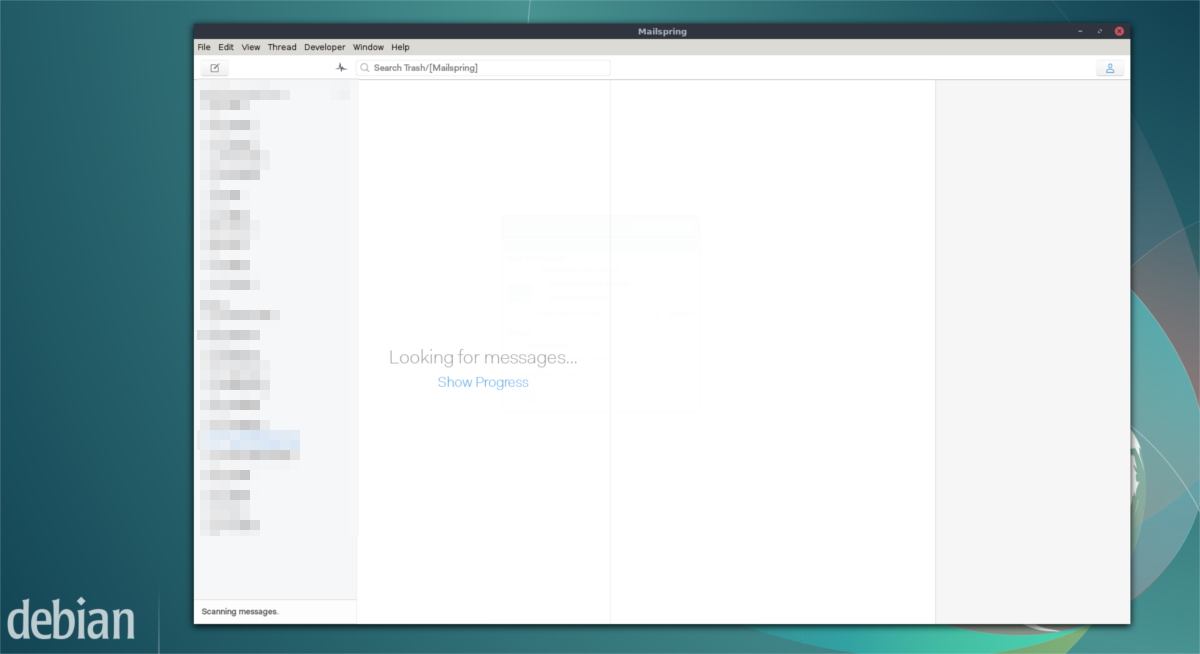
A Mailspring mögött álló embereknek nincs idejükcsomagolja a programot minden egyes Linux operációs rendszerhez. Ezért helyezte el a Mailspring e-mail klienst a Snap áruházba, hogy bárki, aki futtatja a snapd legújabb verzióját, könnyedén telepítse a Mailspring szoftvert. A Mailspring snap használatával történő telepítéséhez először kövesse útmutatónkat a snap csomagok beállításához a Linux disztribúción. Alternatív megoldásként nézd meg a Linux distro wiki oldalait, és keresse meg, hogy tartalmaz-e utasításokat a pattanások beállítására.
Ezután beillesztéssel telepítse a Mailspring legújabb verzióját:
sudo snap install mailspring
A Mailspring használata
Amikor a Mailspring alkalmazás megnyílik, megjelenik egy varázslóamely megmutatja a program által kínált összes ügyes funkciót. Feltétlenül olvassa el az összes oldalt, hogy ne eltévedjen. Miután mindent elolvasta, az alkalmazás arra kéri a felhasználót, hogy hozzon létre egy új Mailspring azonosítót. Tegye meg, mivel így jelentkezhet be az alkalmazásba, mentheti a beállításokat az eszközökre stb.
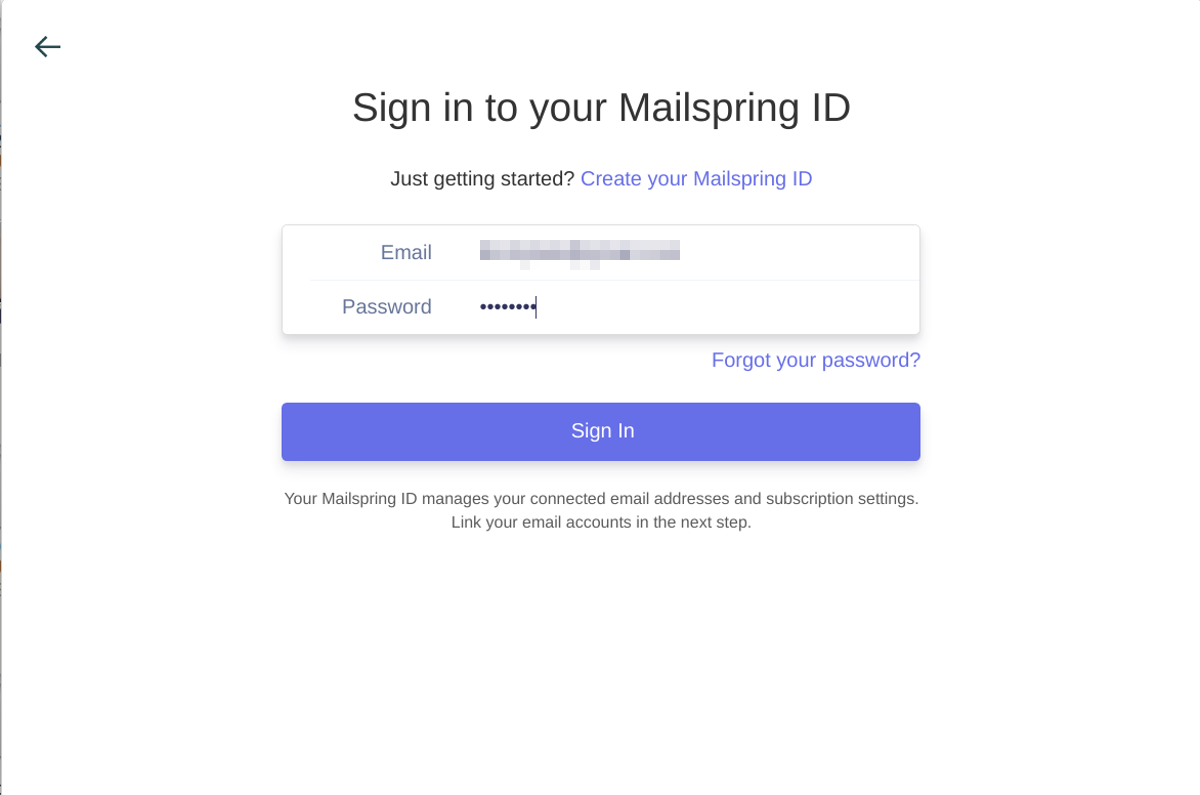
Miután bejelentkezett az új azonosítójával, akkor meg kell tennieválasszon egy e-mail szolgáltatót. Válassza ki az e-mail címét a listából. Ha az e-mail fiók szolgáltatója nincs a képen, válassza az IMAP / SMTP lehetőséget. A levélbeállítás eszköz az internetet fogja kitalálni az Ön számára megfelelő beállítások elvégzéséhez. Ha a beállítások nem helyesek, akkor keresse meg azokat az IMAP / STMP beállításokat, amelyeket az e-mail szolgáltatója előír, hogy használja az e-mail kliens konfigurálásakor.
A következő oldalon a Mailspring felkéri Önt, hogy állítsa be pontosan azt, ahogy tetszik. Választhat egy témát, és választhat a beállítások közül. Miután minden készen áll, hozzáférhet az e-mailhez.













Hozzászólások